솔루션 > 커뮤니티 > 사용팁
사용팁
윈도우 2003 IIS 셋팅 및 권한부여 방법아티보드2.0
- 웹아티
- 조회수 : 4055
- 추천수 : 0
- 2006-04-06 오전 10:07:00
안녕하세요!
웹아티 개발팀입니다.
윈도우 2003에서 아티보드를 설치하기 위해 권한 및 IIS설정에 관련된 설명을 드립니다.
참고하셔서 아티보드 사용하는데 지장이 없으시길 바랍니다.

그림과 같이 시작->설정->제어판->관리도구->컴퓨터관리->로컬사용자및그룹->사용자 메뉴까지 선택합니다.
사용자 메뉴에서 마우스 우측 버튼을 클릭하면 새 사용자를 등록할 수 있습니다.

사용자이름을 등록하고 암호를 입력합니다. 그리고 체크박스는 위와 같이 체크를 해 줍니다.
사용자 계정이 생성되었다면 이제 폴더에 대한 권한 설정 부분으로 넘어가겠습니다.

test.webarty.com 이란 폴더를 생성했으며, 생성된 폴더에서 마우스 우측 버튼을 클릭해서 속성 메뉴로 들어갑니다.
속성메뉴에 상단 부분에 탭이 5개 있으며, 보안탭을 선택합니다.

보안탭에서 고급버튼을 클릭하면 위와 같은 화면이 출력됩니다. 여기에서 추가 버튼을 클릭합니다.

사용자를 등록하는 화면이 나오고 여기에서 아까 등록한 사용자 계정 아이디를 입력하고 확인 버튼을 클릭합니다.

계정에 관한 권한 설정 부분이 나오고 여기에서는 삭제, 사용 권한 변경, 소유권 가져오기만 제외하고 모든 체크박스를 선택합니다. 그리고 확인 버튼을 클릭하면 권한 설정이 완료됩니다.
앞전에 열렸던 창들은 확인 버튼을 클릭해서 모두 닫습니다.

시작->설정->제어판->관리도구->인터넷 정보 서비스(IIS) 관리를 실행하고, 웹사이트 메뉴에 들어가서 마우스 우측버튼을 클릭하고 새로만들기->웹 사이트(W)를 선택합니다.

다음 버튼을 클릭하시고 넘어갑니다.

웹사이트의 설명을 입력하고 넘어갑니다.

사용할 도메인의 주소를 입력하고 다음으로 넘어갑니다.

홈디렉토리 설정이 나오면 찾아보기 버튼을 이용해서 홈페이지 폴더를 설정합니다.
여기에서 홈페이지 폴더는 위에서 권한을 준 폴더를 선택하시면 됩니다.

폴더 설정이 완료되면 위와 같은 화면이 나오고 스크립트 실행(예:ASP)(S)를 선택합니다. 그리고 다음 버튼을 클릭합니다.

마침 버튼을 클릭하시고 마법사를 종료합니다.

이렇게 되면 웹서비스(웹사이트)에서 IIS설정이 완료됩니다. 하지만 아직 몇가지가 남아 있습니다.
좌측 메뉴에서 생성된 사이트를 선택하고 마우스 우측 버튼을 클릭하셔서 속성 메뉴로 들어갑니다.
속성 메뉴에서 보안 탭을 선택합니다.
인증및 액세스 제어 부분에 편집 버튼을 클릭합니다.

위와 같은 화면이 나오면 사용자 이름 옆에 있는 찾아보기 버튼을 클릭합니다.

맨 처음에 만들었던 계정을 입력하고 확인 버튼을 클릭합니다.

웹아티 개발팀입니다.
윈도우 2003에서 아티보드를 설치하기 위해 권한 및 IIS설정에 관련된 설명을 드립니다.
참고하셔서 아티보드 사용하는데 지장이 없으시길 바랍니다.

그림과 같이 시작->설정->제어판->관리도구->컴퓨터관리->로컬사용자및그룹->사용자 메뉴까지 선택합니다.
사용자 메뉴에서 마우스 우측 버튼을 클릭하면 새 사용자를 등록할 수 있습니다.

사용자이름을 등록하고 암호를 입력합니다. 그리고 체크박스는 위와 같이 체크를 해 줍니다.
사용자 계정이 생성되었다면 이제 폴더에 대한 권한 설정 부분으로 넘어가겠습니다.

test.webarty.com 이란 폴더를 생성했으며, 생성된 폴더에서 마우스 우측 버튼을 클릭해서 속성 메뉴로 들어갑니다.
속성메뉴에 상단 부분에 탭이 5개 있으며, 보안탭을 선택합니다.

보안탭에서 고급버튼을 클릭하면 위와 같은 화면이 출력됩니다. 여기에서 추가 버튼을 클릭합니다.

사용자를 등록하는 화면이 나오고 여기에서 아까 등록한 사용자 계정 아이디를 입력하고 확인 버튼을 클릭합니다.

계정에 관한 권한 설정 부분이 나오고 여기에서는 삭제, 사용 권한 변경, 소유권 가져오기만 제외하고 모든 체크박스를 선택합니다. 그리고 확인 버튼을 클릭하면 권한 설정이 완료됩니다.
앞전에 열렸던 창들은 확인 버튼을 클릭해서 모두 닫습니다.

시작->설정->제어판->관리도구->인터넷 정보 서비스(IIS) 관리를 실행하고, 웹사이트 메뉴에 들어가서 마우스 우측버튼을 클릭하고 새로만들기->웹 사이트(W)를 선택합니다.

다음 버튼을 클릭하시고 넘어갑니다.

웹사이트의 설명을 입력하고 넘어갑니다.

사용할 도메인의 주소를 입력하고 다음으로 넘어갑니다.

홈디렉토리 설정이 나오면 찾아보기 버튼을 이용해서 홈페이지 폴더를 설정합니다.
여기에서 홈페이지 폴더는 위에서 권한을 준 폴더를 선택하시면 됩니다.

폴더 설정이 완료되면 위와 같은 화면이 나오고 스크립트 실행(예:ASP)(S)를 선택합니다. 그리고 다음 버튼을 클릭합니다.

마침 버튼을 클릭하시고 마법사를 종료합니다.

이렇게 되면 웹서비스(웹사이트)에서 IIS설정이 완료됩니다. 하지만 아직 몇가지가 남아 있습니다.
좌측 메뉴에서 생성된 사이트를 선택하고 마우스 우측 버튼을 클릭하셔서 속성 메뉴로 들어갑니다.
속성 메뉴에서 보안 탭을 선택합니다.
인증및 액세스 제어 부분에 편집 버튼을 클릭합니다.

위와 같은 화면이 나오면 사용자 이름 옆에 있는 찾아보기 버튼을 클릭합니다.

맨 처음에 만들었던 계정을 입력하고 확인 버튼을 클릭합니다.
| 번호 | 제목 | 닉네임 | 조회수 | 작성일 | |
|---|---|---|---|---|---|
| 15 |
TABS Upload 4.3 x86 - 4.0 x86 버전 입니다. ..


|
최백호 | 3958 | 2011.12.20 | |
| 14 |
메인에 글뽑기;;; 함수로 만들어봤는데;;;
[3]

|
조성범 | 4039 | 2007.12.12 | |
 |
윈도우 2003 IIS 셋팅 및 권한부여 방법 [1] | 웹아티 | 4055 | 2006.04.06 | |
| 12 |
SQL Injection 의 대응법 2탄 [프로그램 EXE]
[4]

|
최백호 | 4166 | 2008.11.27 | |
| 11 |
ABC 업로드 컴포넌트 4.1 ^^
[3]

|
김통령 | 4189 | 2007.01.31 | |
| 10 | 로그인 iframe 넣는 방법 [3] | 김통령 | 4246 | 2006.01.03 | |
| 9 | 아티보드 최신글 뽑기 추가 입니다.^^ [2] | 웹아티 | 4437 | 2005.12.23 | |
| 8 |
로그인 후 이전 페이지로 이동하는 팁입니다.
[2]

|
웹아티 | 4700 | 2008.12.10 | |
| 7 |
아티보드 최근 게시글 뽑기 소스 입니다.
[4]

|
웹아티 | 4718 | 2006.05.26 | |
| 6 |
아티보드 최신글 뽑기 강좌? 입니다.
[3]

|
웹아티 | 4866 | 2005.12.22 | |
| 5 | 게시판id를 인식하여 게시판마다 다른 태그를 넣는 방법 [7] | 김정만 | 4876 | 2009.03.03 | |
| 4 | 아티보드 처음 설치하시는 분들께 저의 설치기를 알려드립니다. [1] | 김태원 | 4964 | 2005.12.28 | |
| 3 | SQL Express 버전에서의 OLEDB 연결 [3] | 이재원 | 5087 | 2009.11.16 | |
| 2 | 회원 로그인 설치하기 (초보자용) [8] | 에버클럽 | 5118 | 2006.06.09 | |
| 1 |
공개웹방화벽을 이용한 홈페이지 보안
[6]

|
최백호 | 5641 | 2008.05.19 |










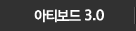
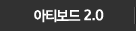
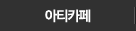
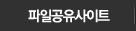
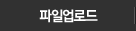
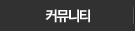
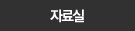



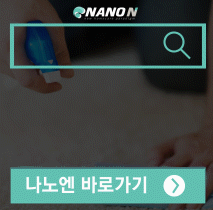





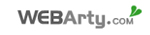
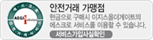
댓글 0